Avec les espaces clients, vous offrez à vos clients un service premium de consultation en ligne de vos documents : factures, certificats de traçabilité, DMSM, devis, bons d’essayage, bons de livraison et tarifs.
Pour mettre en place ce service, rien de plus simple : il vous suffit de saisir l’adresse e-mail de vos clients, puis de choisir les documents que vous souhaitez publier sur leurs espaces.

Le nombre maximum de comptes utilisateurs que vous pouvez associer à vos espaces clients dépend de votre forfait. Ce dernier peut être étendu selon vos besoins.
Veuillez consulter cette page pour plus d’informations.
Créer vos espaces clients #
Vous pouvez créer des espaces clients pour les clients de votre choix, en procédant de la manière suivante :
- Rendez-vous dans le menu « Annuaire » > « Clients » :
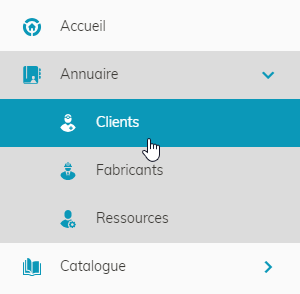
- Survolez ou cliquez sur le client de votre choix, puis cliquez sur le bouton d’action « Gérer les utilisateurs de l’espace client » :

- Sur l’écran suivant, qui affiche la liste des utilisateurs de cet espace client, cliquez sur le bouton « Nouvel utilisateur » ( + ou ALT + + ).
- Saisissez l’adresse e-mail de votre client,
- Validez ( CTRL + Entrée ou MAJ + Entrée ).

Au moment de la création du compte, un e-mail est envoyé à l’adresse que vous avez indiqué. Ce message, expédié par system@prothesis.cloud, mentionne le nom de votre laboratoire, et invite l’utilisateur à découvrir l’espace client que vous venez de créer.
Si le nouvel utilisateur ne possède pas encore de compte PROTHESIS CLOUD, un second e-mail lui est envoyé : il s’agit d’un message, expédié par system@prothesis.cloud qui permet à l’utilisateur de créer son mot de passe.
Dans tous les cas, si votre client possède un filtre de message anti-spam, il doit autoriser les e-mails provenant de l’adresse system@prothesis.cloud pour recevoir les messages de la plateforme.
Relancer la création de compte #
Il peut arriver que vos clients passent à côté de l’e-mail d’invitation de vos espaces clients. Tant qu’ils ne valident pas la création de leur compte de leur côté, ils sont signalés « En attente » dans votre fichier client. Dans ce cas, vous pouvez les relancer, soit un à un, soit par groupe grâce à un traitement multiple.
Envoi d’e-mail unique #
- Rendez-vous dans le menu « Annuaire » > « Clients » :
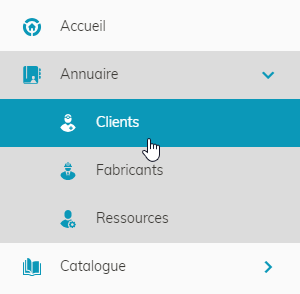
- Survolez ou cliquez sur le client de votre choix, puis cliquez sur le bouton d’action « Gérer les utilisateurs de l’espace client » :

- Sur l’écran suivant, qui affiche la liste des utilisateurs de cet espace client, survolez ou cliquez sur le compte « En attente d’activation » que vous souhaitez relancer, puis cliquez sur le bouton « Renvoyer l’e-mail de création de compte » :

Envoi d’e-mails multiples #
- Rendez-vous dans le menu « Annuaire » > « Clients » :
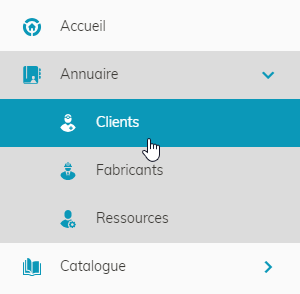
- Dans la liste, cochez les clients avec espaces clients en attente que vous souhaitez relancer,
- Cliquez sur le bouton de traitement multiple « Renvoyer l’e-mail de création de compte » :
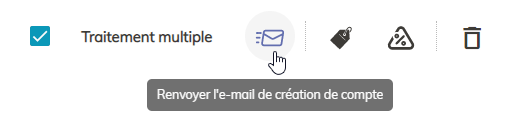
- Dans la fenêtre de confirmation d’envoi d’e-mail, répondez « Oui ».

Vous pouvez également faire découvrir le service à vos clients en leur partageant cette courte vidéo explicative et/ou ce document PDF.
Publier vos documents sur les espaces clients #
Une fois vos espaces clients créés, vous pouvez y publier vos devis, bons d’essayage, bons de livraisons et factures (pro formas, définitives et avoirs), afin de les rendre directement consultables en ligne. Vos clients seront prévenus par e-mail de la mise à disposition de ces documents.
Publication unique #
Si vous souhaitez publier les documents au fur et à mesure, vous pouvez utiliser le bouton d’action dédié :
- Rendez-vous dans le menu « Flux de production » (pour les devis, bons d’essayage et bons de livraison), ou « Factures » (pour les factures définitives, les pro formas ou les avoirs) :

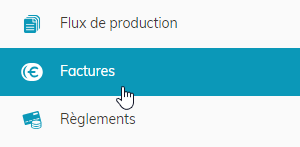
- Survolez ou cliquez sur le document de votre choix, puis cliquez sur le bouton d’action « Publier sur l’espace client » :
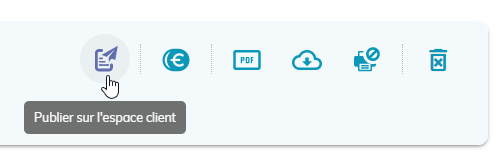
Un e-mail contenant le lien vers le document est alors envoyé à votre client.

En cas d’erreur, vous pouvez de la même manière « dépublier de l’espace client » le document, afin de le rendre inaccessible en consultation, en cliquant sur le bouton correspondant.
Publications multiples #
Si vous souhaitez publier plusieurs documents en même temps (par exemple tous les bons de la journée), vous pouvez utiliser le traitement multiple suivant :
- Rendez-vous dans le menu « Flux de production » (pour les devis, bons d’essayage et bons de livraison), ou « Factures » (pour les factures définitives, les pro formas ou les avoirs) :

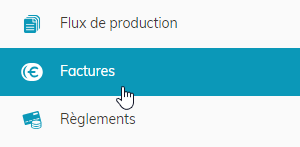
- Dans la liste, cochez les documents de votre choix,
- Cliquez sur le bouton de traitement multiple « Publier sur les espaces clients » :
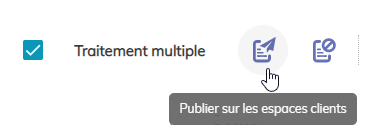

En cas d’erreur, vous pouvez de la même manière « dépublier des espaces clients » les documents, afin de les rendre inaccessibles en consultation, en cliquant sur le bouton correspondant.
Recevoir les e-mails de réponses de vos clients #
À chaque publication de document (factures, bons…) sur les espaces clients, vos clients reçoivent un e-mail de notification. S’ils répondent à ces e-mails, vous pouvez recevoir leurs réponses dans une ou plusieurs boîtes e-mail de votre choix. Pour les configurer :
- Cliquez sur votre adresse e-mail en haut à droite de l’écran,
- Sélectionnez « Paramètres de l’application »:
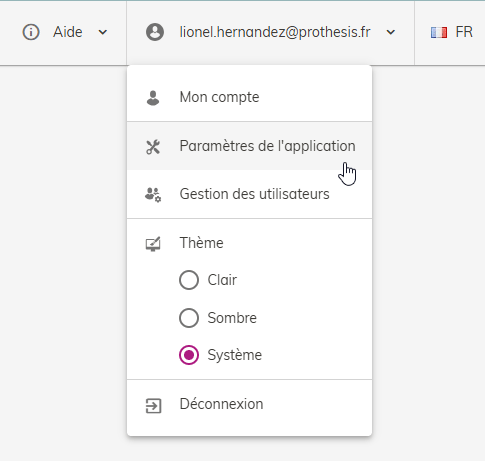
- Cliquez sur « Paramètres du laboratoire »,
- Sélectionnez l’onglet « Contacts »,
- Saisissez une adresse e-mail dans le contact principal, ou ajoutez de nouveaux contacts pour saisir les adresses e-mails souhaitées,
- Cochez l’option « Utiliser cet e-mail pour recevoir les réponses des utilisateurs de vos espaces clients » :
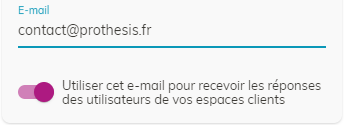
- Validez ( CTRL + Entrée ou MAJ + Entrée ).

Vous pouvez paramétrer de cette manière jusqu’à 10 adresses e-mails pour recevoir les réponses de vos clients.
Publier vos tarifs sur les espaces clients #
Il est possible de choisir de publier ou non vos tarifs sur vos espaces clients :
- Cliquez sur votre adresse e-mail en haut à droite de l’écran,
- Sélectionnez « Paramètres de l’application »:
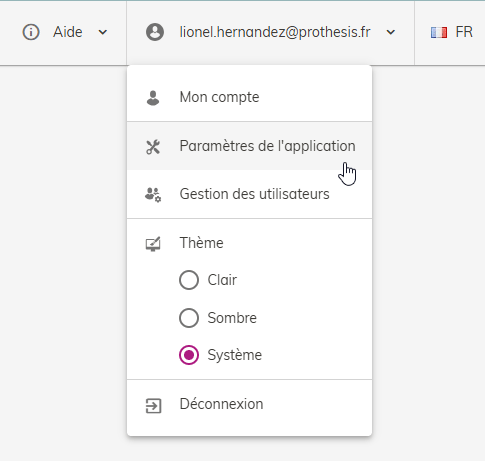
- Cliquez sur « Paramètres des espaces utilisateurs »,
- Cochez ou décochez l’option « Publication automatique des tarifs » en fonction de votre souhait :
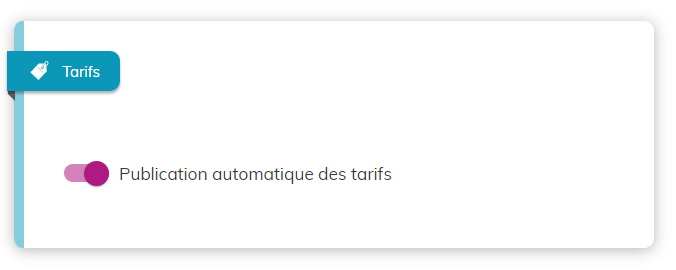
- Validez ( CTRL + Entrée ou MAJ + Entrée ).

Cas particulier des groupes de facturation (SCP, centres dentaires…) : Les comptes utilisateurs (par exemple les utilisateurs du secrétariat) associés à des groupes de facturation peuvent accéder aux tarifs et aux factures sur leur espace client. En revanche, les comptes utilisateurs associés aux praticiens membres de ces groupes n’accèdent ni aux tarifs, ni aux factures du groupe. Les montants sont également automatiquement masqués sur leurs bons de livraison.





